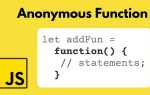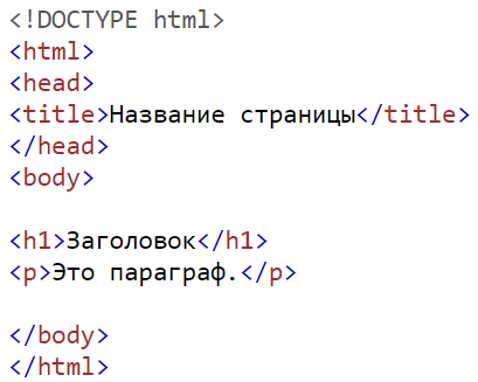
Вставка логотипа в шапку сайта – одна из ключевых задач при разработке веб-страницы. Это помогает не только создать визуальную идентификацию бренда, но и улучшить пользовательский интерфейс. Важно, чтобы логотип был правильно размещён и отображался корректно на всех устройствах.
Для вставки логотипа в шапку сайта с помощью HTML, чаще всего используется тег <img>. Однако важна не только корректная разметка, но и соблюдение нескольких технических аспектов. Один из них – это указание относительного или абсолютного пути к изображению. Лучше использовать оптимизированные изображения, такие как формат PNG или SVG, для более быстрого отображения и чёткости при разных разрешениях экрана.
Для того чтобы логотип правильно располагался в шапке, его можно обернуть в контейнер, например, в <div>, а затем применить CSS для выравнивания и установки нужных размеров. Важно учитывать, что на мобильных устройствах логотип может искажаться или стать слишком большим. Поэтому стоит добавить медиазапросы для адаптивности.
Кроме того, рекомендуется использовать тег <a> для логотипа, чтобы при клике на него пользователь всегда возвращался на главную страницу. Это не только улучшает удобство навигации, но и соответствует стандартам веб-доступности.
Выбор подходящего формата изображения для логотипа
При выборе формата изображения для логотипа важно учитывать несколько факторов: качество, размер файла, поддержка прозрачности и совместимость с браузерами. Рассмотрим наиболее популярные форматы:
- PNG – один из самых популярных форматов для логотипов. Он поддерживает прозрачность, что делает его идеальным для использования на различных фонах. PNG обеспечивает высокое качество изображений, но размер файла может быть достаточно большим, особенно для сложных логотипов.
- SVG – формат на основе векторной графики, который идеально подходит для логотипов. SVG не теряет качества при масштабировании, что особенно важно для адаптивного дизайна. Он также имеет маленький размер файла, что ускоряет загрузку страницы. Однако не все старые браузеры поддерживают этот формат.
- JPG – этот формат часто используется для фотографий, но для логотипов его стоит использовать реже. JPG не поддерживает прозрачность, и при сохранении изображений с высоким качеством размер файла может быть довольно большим. Лучше использовать JPG только для логотипов с градиентами и сложными цветами, если важен компромисс между качеством и размером файла.
- GIF – формат, подходящий для простых изображений с малым количеством цветов. Он поддерживает анимацию, но ограничен в качестве и деталях. Для статичных логотипов использовать GIF не рекомендуется, так как качество изображения будет хуже по сравнению с PNG или SVG.
- WebP – современный формат, который предоставляет отличное сжатие и качество изображения при меньшем размере файла по сравнению с PNG и JPG. Однако поддержка WebP в старых браузерах ограничена, что необходимо учитывать при выборе этого формата.
Для большинства сайтов рекомендуется использовать формат SVG, если логотип не содержит сложных деталей, или PNG для изображений с прозрачностью. Важно помнить, что нужно выбирать формат, который будет наилучшим образом сочетаться с общей эстетикой сайта и обеспечивать быструю загрузку страницы.
Создание структуры HTML для шапки сайта
Для начала, важно выделить логотип и навигационные ссылки, чтобы они были четко структурированы и удобны для восприятия. Хорошая практика – использовать семантические элементы, такие как <header>, <nav> и <logo> для лучшей читаемости кода и SEO.
Пример структуры HTML шапки:
<header>
<div class="logo">
<a href="/">Логотип</a>
</div>
<nav>
<ul>
<li><a href="#home">Главная</a></li>
<li><a href="#about">О нас</a></li>
<li><a href="#services">Услуги</a></li>
<li><a href="#contact">Контакты</a></li>
</ul>
</nav>
</header>
В данном примере логотип заключен в <div> с классом «logo», что позволяет легко стилизовать его отдельно. Ссылки навигации помещены в <ul> (неупорядоченный список), который оборачивает элементы <li> с соответствующими ссылками. Такое решение позволяет в дальнейшем легко управлять стилями и обеспечивать гибкость.
Кроме того, для улучшения доступности и восприятия важно использовать корректные атрибуты, такие как alt для изображений (если логотип отображается в виде картинки) и title для ссылок, что помогает пользователям с ограниченными возможностями.
Структура должна быть лаконичной и не перегруженной лишними элементами, чтобы пользователи могли быстро найти нужную информацию и с легкостью ориентироваться на сайте.
Как вставить логотип с помощью тега
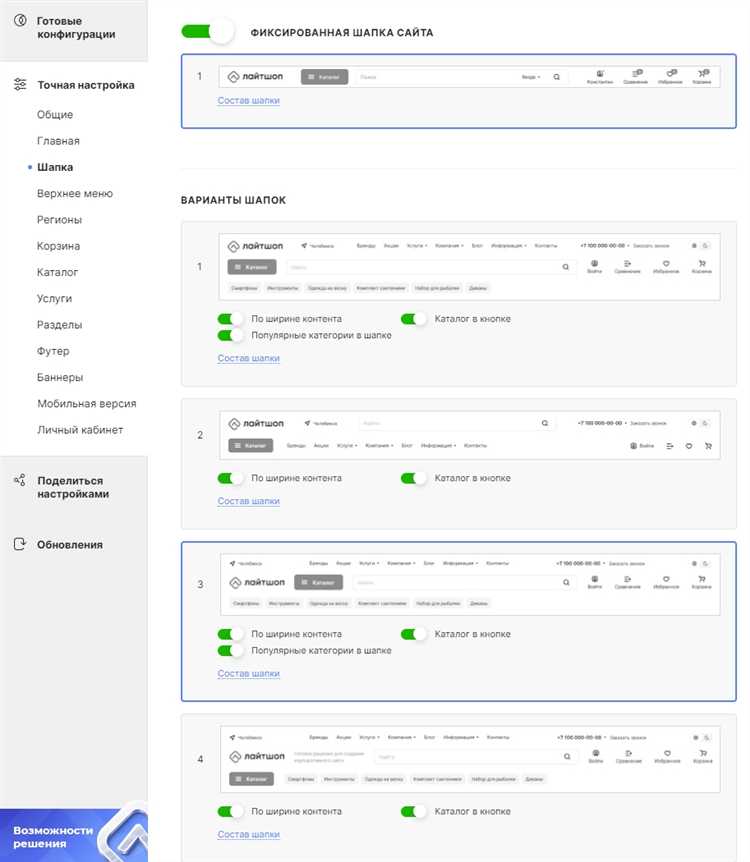
Для вставки логотипа на сайт часто используется тег <img>. Этот тег позволяет добавить изображение на страницу, указав путь к файлу логотипа в атрибуте src. Чтобы правильно вставить логотип, достаточно указать путь к изображению и настроить его параметры для корректного отображения на странице.
Пример базовой вставки логотипа:
<img src="images/logo.png" alt="Логотип компании">
Атрибут alt является обязательным для доступности, так как он описывает содержимое изображения для пользователей, которые не могут его увидеть (например, для скринридеров). Лучше всего использовать описание, которое точно отражает содержимое логотипа, например, название компании или бренда.
Для того чтобы логотип правильно отображался в шапке сайта, его размер нужно адаптировать с помощью атрибутов width и height, которые позволяют установить ширину и высоту изображения в пикселях. Например:
<img src="images/logo.png" alt="Логотип компании" width="200" height="100">
Использование относительных единиц, таких как проценты, позволяет логотипу адаптироваться под различные экраны:
<img src="images/logo.png" alt="Логотип компании" width="50%">
Также важно учитывать, что при вставке логотипа в шапку сайта, изображение должно быть четким и не размытым. Для этого лучше использовать изображения высокого разрешения, особенно если логотип будет отображаться на экранах с высоким разрешением (например, Retina-дисплеи). В таких случаях, для улучшения качества, часто используют изображения с удвоенным разрешением и указывают их в CSS.
Кроме того, для сохранения структуры шапки и правильного выравнивания логотипа, часто используют контейнеры, такие как <div>, и управляют позиционированием с помощью CSS. Это позволяет точно настроить размещение логотипа, его выравнивание и расстояние от других элементов на странице.
Установка размеров логотипа с помощью CSS
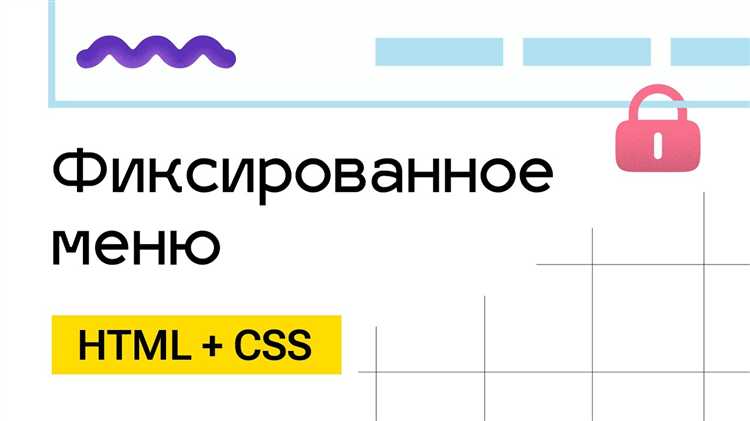
Чтобы правильно настроить размер логотипа в шапке сайта, необходимо использовать CSS-свойства, которые позволяют точно контролировать его отображение. Важно помнить, что размеры логотипа должны быть адаптивными, чтобы он корректно смотрелся на различных устройствах.
Первое и основное свойство для контроля размера – это width. Оно позволяет задать логотипу конкретную ширину. Использование абсолютных значений в пикселях (например, width: 150px;) ограничивает изображение фиксированным размером, но для адаптивного дизайна лучше использовать процентные значения (width: 50%) или единицы, зависящие от размера экрана, такие как vw (вьюпортная ширина).
Для поддержания пропорций логотипа следует использовать свойство height, которое задает высоту. При этом можно оставить только width, а height будет автоматически подстраиваться, сохраняя соотношение сторон, если логотип в формате PNG или SVG.
Для контроля максимальных и минимальных размеров применяют max-width и min-width. Это особенно полезно, если необходимо ограничить размеры логотипа в зависимости от размера экрана. Например, можно задать max-width: 200px;, чтобы логотип не выходил за пределы заданного размера, но оставался гибким на мобильных устройствах.
Использование object-fit помогает логотипу заполнять отведенную ему область, не искажая его. Например, object-fit: contain; гарантирует, что изображение будет полностью видно, а object-fit: cover; позволяет изображению заполнить блок, обрезая его, если это необходимо.
Для адаптивного дизайна важно также учитывать медиазапросы. Например, можно настроить размеры логотипа по-разному для разных разрешений экрана. Пример:
@media (max-width: 768px) {
.logo {
width: 80%;
}
}
Эти настройки позволят вам гибко изменять размер логотипа в зависимости от устройства пользователя, обеспечивая оптимальное отображение на всех экранах.
Выравнивание логотипа по центру шапки сайта
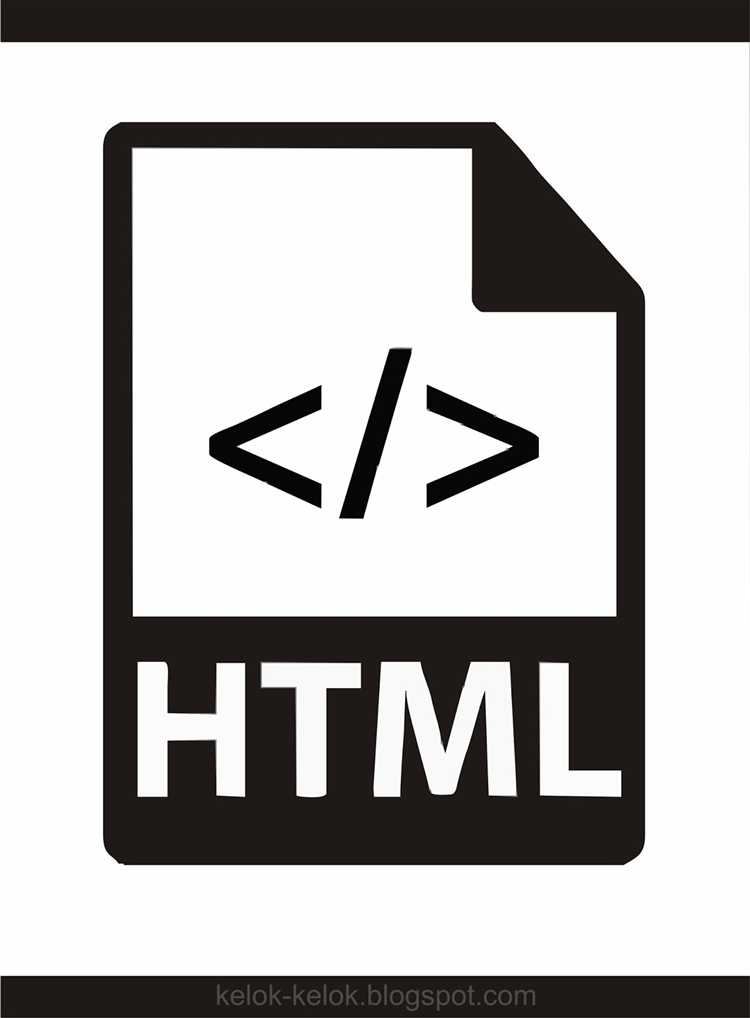
Применяя Flexbox, достаточно задать контейнеру шапки свойства display: flex;, justify-content: center; и align-items: center;. Это обеспечит горизонтальное и вертикальное выравнивание логотипа по центру относительно всей шапки.
Пример кода для шапки сайта:
Если нужно, чтобы логотип не изменял размер в зависимости от размера шапки, можно зафиксировать его размеры с помощью свойств width и height. Например:
.logo {
width: 150px;
height: auto;
}
Также, если вы хотите, чтобы логотип оставался в центре при изменении ширины экрана, стоит использовать процентные значения для ширины и высоты контейнера, а для логотипа – фиксированные размеры. Такой подход сохранит пропорции логотипа при различных разрешениях.
Дополнительно, чтобы избежать нежелательных отступов в шапке, можно задать значение margin: 0; для контейнера и логотипа.
Если Flexbox по каким-то причинам не подходит, можно использовать классические методы выравнивания, такие как text-align: center; для родительского блока или position: absolute; с координатами для точного размещения. Однако Flexbox предпочтителен за счет гибкости и простоты настройки.
Использование Flexbox для размещения логотипа
Для начала создадим контейнер с использованием CSS-свойства display: flex. Это позволит нам управлять расположением элементов внутри контейнера с помощью flex-методов.
Пример HTML-структуры:
В CSS добавляем следующие правила:
.header {
display: flex;
justify-content: space-between;
align-items: center;
padding: 20px;
}
Свойство justify-content: space-between раздвигает элементы на максимальное расстояние. Логотип будет располагаться с левой стороны, а навигация – с правой. Если нужно, чтобы логотип оставался в центре, используйте justify-content: center.
Для вертикального выравнивания элементов используем align-items: center. Это свойство гарантирует, что логотип будет выровнен по центру шапки по вертикали, вне зависимости от его размеров.
Если логотип должен занимать больше места или располагаться по другой оси, можно добавить дополнительные стили. Например, чтобы сделать логотип фиксированным и уменьшить его размер на мобильных устройствах, используйте media-запросы:
@media (max-width: 768px) {
.logo {
width: 150px;
}
}
Использование Flexbox позволяет легко адаптировать расположение логотипа под различные экраны, создавая отзывчивые и удобные макеты.
Как добавить ссылку на главную страницу с логотипом
Для того чтобы логотип в шапке сайта служил ссылкой на главную страницу, необходимо обернуть его тегом <a>, указав в атрибуте href путь к главной странице. Это сделает логотип кликабельным и направит пользователя на нужную страницу.
Пример кода:

- href=»index.html» – путь к главной странице. Можно использовать относительный путь (например,
index.html) или абсолютный (например,https://example.com). - alt=»Логотип» – обязательный атрибут для текстового описания изображения. Это важно для доступности и SEO.
Если нужно, чтобы логотип всегда вёл на главную страницу, даже если пользователь находится на другой части сайта, используйте абсолютный путь:

- Абсолютный путь будет работать корректно с любой страницы сайта.
- Относительный путь лучше использовать, если главная страница находится в том же каталоге, что и остальные страницы сайта.
Для предотвращения сдвига макета страницы, рекомендуется указывать размеры изображения:

- Указание
widthиheightпозволяет предотвратить изменения в структуре страницы при загрузке логотипа. - Размеры логотипа должны соответствовать дизайнерскому макету и быть оптимизированы для различных устройств.
Этот подход создаёт функциональную и удобную навигацию, улучшая пользовательский опыт на сайте.
Оптимизация логотипа для мобильных устройств
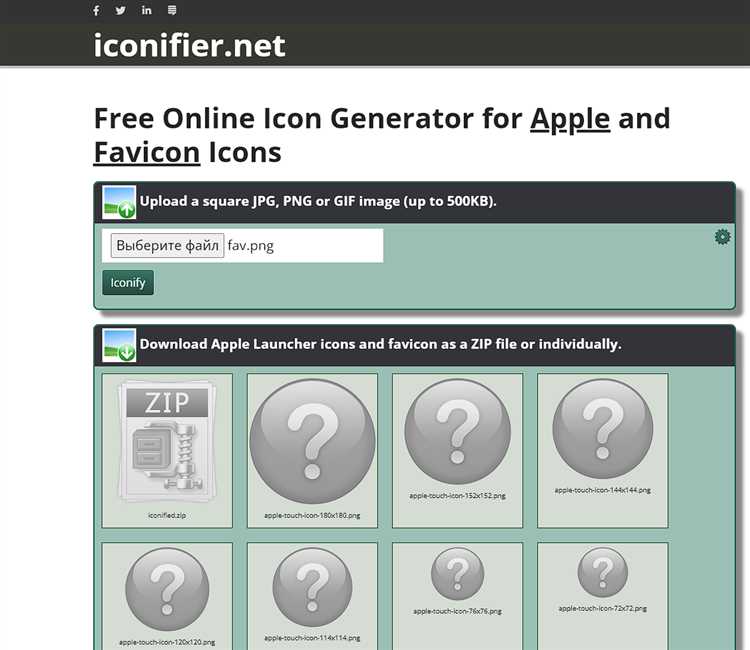
Используйте логотип в формате SVG, чтобы сохранить чёткость при масштабировании на разных экранах. Этот формат имеет минимальный вес и хорошо масштабируется без потери качества.
Задавайте размеры логотипа через относительные единицы, например, `em` или `vw`, чтобы он адаптировался под ширину экрана. Избегайте фиксированных значений в пикселях.
Уменьшайте область клика, если логотип является ссылкой на главную страницу. На мобильных устройствах она должна быть не меньше 48×48 CSS-пикселей для удобства касания.
Скрывайте ненужные элементы логотипа с помощью медиа-запросов. Например, можно убрать текстовую часть и оставить только иконку при ширине экрана менее 600px.
Проверяйте отображение логотипа на реальных устройствах, а не только в эмуляторах. Это поможет убедиться в корректности размера, отступов и читаемости.
Минимизируйте количество HTTP-запросов – встраивайте SVG-код логотипа прямо в HTML, если он небольшой. Это ускорит загрузку и исключит лишние задержки.
Вопрос-ответ:
Почему логотип не отображается, хотя путь к файлу вроде бы правильный?
Проверьте, не допущена ли ошибка в имени файла или расширении. Например, файл может называться logo.PNG, а вы указали logo.png. Также убедитесь, что путь указан корректно относительно HTML-файла. Если используется локальный сервер, не забудьте перезапустить его после добавления изображения. Ещё одна возможная причина — отсутствующие права доступа к файлу или директории.